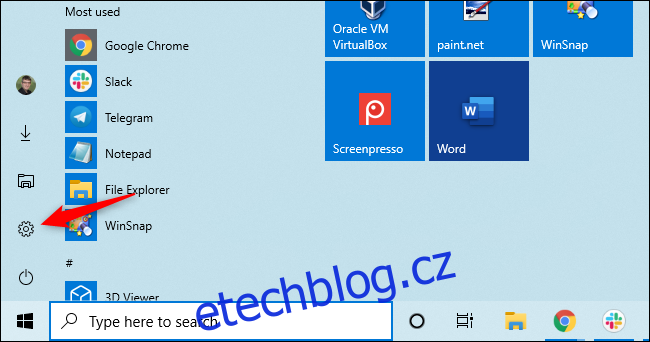Windows 10 nabízí prediktivní text, stejně jako Android a iPhone. Microsoft tomu říká „textové návrhy“. Je součástí dotykové klávesnice Windows 10, ale můžete ji povolit i pro hardwarové klávesnice. Během psaní se nad textem budou vznášet návrhy.
Toto nastavení je k dispozici v aplikaci Nastavení systému Windows 10. Chcete-li jej spustit, stiskněte Windows+I nebo otevřete nabídku Start a klikněte na ikonu Nastavení ve tvaru ozubeného kola.
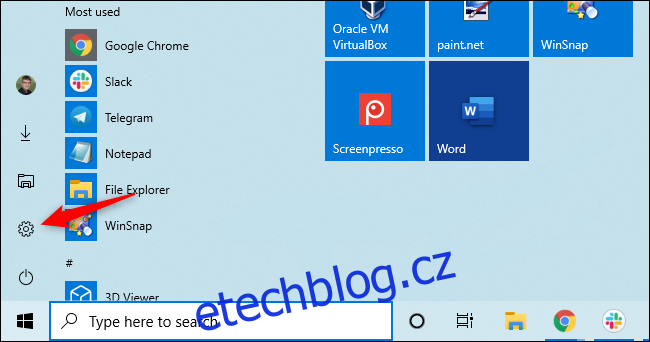
Klikněte na ikonu „Zařízení“ v okně Nastavení.
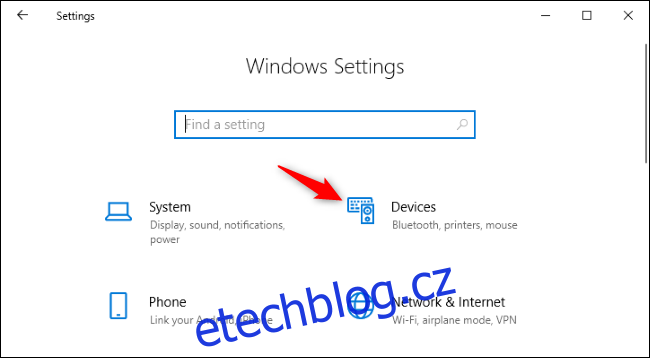
Klikněte na „Psaní“ na postranním panelu. Přejděte dolů do části „Hardwarová klávesnice“ a povolte možnost „Zobrazit návrhy textu při psaní“.
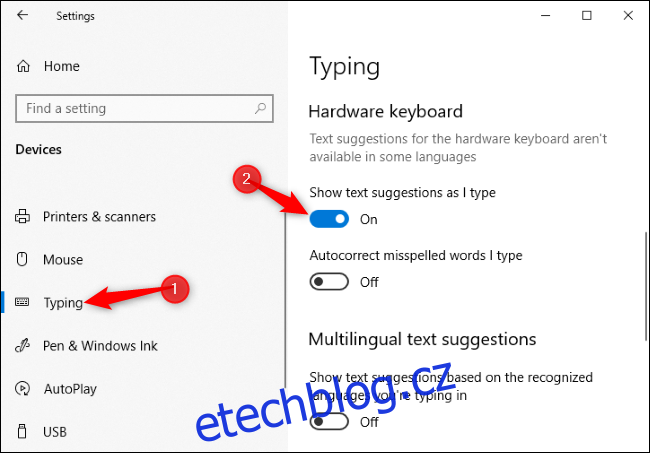
Jak uvádí aplikace Nastavení, „textové návrhy pro hardwarovou klávesnici nejsou v některých jazycích k dispozici.“ Microsoft nemá oficiální seznam podporovaných jazyků, které bychom mohli najít, ale testovali jsme to s „angličtinou (Spojené státy americké). Pokud potřebujete jiný jazyk, tato funkce nemusí fungovat.
Pokud chcete, aby systém Windows 10 automaticky opravoval překlepy při psaní na hardwarové klávesnici, můžete také povolit možnost „Automaticky opravovat chybně napsaná slova, která píšu“.
A konečně, pokud často píšete ve více jazycích, nezapomeňte povolit možnost „Zobrazit návrhy textu na základě rozpoznaných jazyků, ve kterých píšete“ v části „Návrhy vícejazyčného textu“. Windows 10 se pokusí automaticky určit jazyk, ve kterém píšete, a nabízet návrhy textu na základě tohoto jazyka.
Nyní při psaní na fyzické klávesnici uvidíte plovoucí vyskakovací okno s návrhy textu. Funguje to ve většině aplikací, včetně aplikací Office, jako je Microsoft Word, až po webové prohlížeče, jako je Google Chrome. Funguje to i v poznámkovém bloku.
Návrh lze vybrat dvěma způsoby. Klepnutím na klávesu se šipkou nahoru zaostříte na panel návrhů, pomocí kláves se šipkami doleva a doprava vyberete návrh a poté stisknete Enter nebo mezerník. Nebo můžete pomocí kurzoru myši kliknout na návrh.
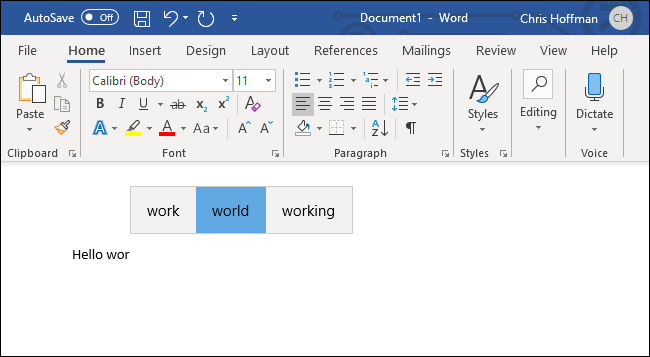
Tato funkce byla přidána v aktualizaci Windows 10 z dubna 2018, známé také jako verze 1803. Je řízena hodnotou DWORD „EnableHwkbTextPrediction“ pod HKEY_CURRENT_USERSoftwareMicrosoftInputSettings v registru Windows. Pokud je nastavena na 1, předpovědi jsou povoleny. Pokud je nastaveno na 0, jsou zakázány.